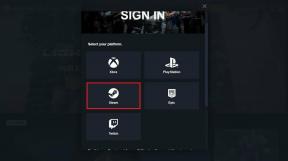Πώς να ενεργοποιήσετε ή να απενεργοποιήσετε το Spotify Canvas
Miscellanea / / July 29, 2023
Είστε λάτρης του Spotify και θέλετε να βελτιώσετε την εμπειρία ροής μουσικής σας; Αν ναι, μπορεί να έχετε συναντήσει τη λειτουργία Canvas στο Spotify. Σε αυτό το άρθρο, θα σας καθοδηγήσουμε πώς να ενεργοποιήσετε ή να απενεργοποιήσετε το Canvas στο Spotify, επιτρέποντάς σας να προσαρμόσετε την εμπειρία ακρόασης.
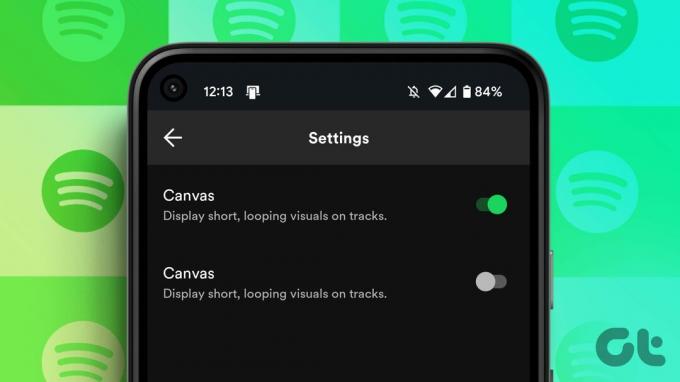
Το Spotify Canvas μπορεί να σας βοηθήσει να ανακαλύψετε νέα μουσική. Κατά την περιήγηση σε playlist ή την εξερεύνηση νέων καλλιτεχνών, τα κινούμενα γραφικά του Canvas μπορούν να σας κεντρίσουν την περιέργεια. Παρέχει μια οπτική ένδειξη, καθιστώντας σας πιο πιθανό να εξερευνήσετε ένα συγκεκριμένο τραγούδι ή καλλιτέχνη. Επιπλέον, το Spotify χρησιμοποιεί αλγόριθμους και ανάλυση δεδομένων για να εξατομικεύσει την εμπειρία του χρήστη και το Canvas δεν αποτελεί εξαίρεση.
Με τον καιρό, το Spotify μαθαίνει για τις συνήθειες και τις προτιμήσεις σας στην ακρόαση και χρησιμοποιεί αυτές τις πληροφορίες για να προτείνει τραγούδια και καλλιτέχνες με γραφικά Canvas που ευθυγραμμίζονται με τα γούστα σας. Τούτου λεχθέντος, αξίζει να σημειωθεί ότι δεν έχουν όλα τα τραγούδια ενεργοποιημένο το Canvas, καθώς εναπόκειται στους καλλιτέχνες να χρησιμοποιήσουν αυτήν τη δυνατότητα για τα κομμάτια τους.
Με αυτήν την κατανόηση, ας προχωρήσουμε σε βάθος και ας μάθουμε περισσότερα για το Spotify Canvas.
Τι είναι το Spotify Canvas και ποιες είναι οι απαιτήσεις
Το Canvas είναι μια δυνατότητα στην πλατφόρμα Spotify που επιτρέπει στους καλλιτέχνες να προσθέτουν σύντομα βίντεο ή γραφικά διάρκειας περίπου 8 δευτερολέπτων στα τραγούδια τους. Είναι ουσιαστικά ένας τρόπος για τους μουσικούς να ενισχύσουν τη μουσική τους με οπτικό περιεχόμενο. Όταν είναι ενεργοποιημένο, αναπαράγει ένα κλιπ με βρόχο στο παρασκήνιο κατά τη ροή ενός τραγουδιού στο Spotify.

Ο πρωταρχικός σκοπός του Canvas είναι να δημιουργήσει μια πιο καθηλωτική και συναρπαστική εμπειρία ακρόασης για τους χρήστες. Συνδυάζοντας τη μουσική με τα γραφικά, οι καλλιτέχνες μπορούν να μεταφέρουν το όραμά τους πιο αποτελεσματικά και να συνδεθούν με το κοινό τους σε βαθύτερο επίπεδο.
Αν είσαι καλλιτέχνης ή θέλεις δημιουργήστε μια σελίδα καλλιτέχνη για να χρησιμοποιήσετε το Spotify Canvas, πρέπει να πληροίτε ορισμένες προδιαγραφές για να εξασφαλίσετε την καλύτερη ποιότητα και απόδοση. Εδώ είναι οι προδιαγραφές:
- Αναλογία απεικόνισης: κάθετη 9:16
- Μήκος: 3 έως 8 δευτερόλεπτα
- Ελάχιστο ύψος: 720 px
- Μορφή αρχείου: MP4 ή JPG
Ακολουθώντας αυτές τις προτεινόμενες προδιαγραφές, μπορείτε να δημιουργήσετε εκπληκτικές και καθηλωτικές εμπειρίες Canvas που αιχμαλωτίζουν το κοινό σας ενώ απολαμβάνει τη μουσική σας στο Spotify. Με αυτό να μην υπάρχει, ας ξεκινήσουμε με τα βήματα.
Πώς να αποκτήσετε καμβά στην εφαρμογή Spotify για Android
Η ενεργοποίηση ή απενεργοποίηση του Canvas στο Spotify στη συσκευή σας Android είναι απλή. Ακολουθήστε τα παρακάτω βήματα για να προσαρμόσετε τις προτιμήσεις σας στο Canvas.
Βήμα 1: Εκκινήστε την εφαρμογή Spotify και πατήστε τις Ρυθμίσεις (εικονίδιο με το γρανάζι) από την καρτέλα Αρχική στην επάνω δεξιά γωνία.

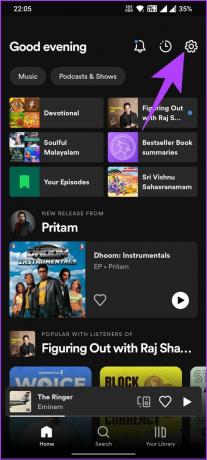
Βήμα 2: Στην οθόνη Ρυθμίσεις, κάντε κύλιση προς τα κάτω και μεταβείτε στον Καμβά στην ενότητα Αναπαραγωγή. Στη συνέχεια, κάντε εναλλαγή στο κουμπί για να ενεργοποιήσετε τη δυνατότητα.
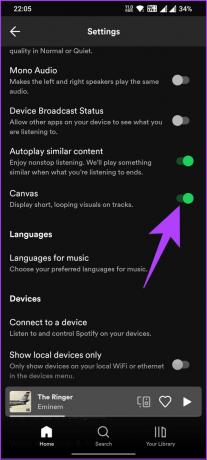
Σημείωση: Εάν, αφού το χρησιμοποιήσετε για λίγο, θέλετε να απενεργοποιήσετε τη δυνατότητα, ακολουθήστε τα παραπάνω βήματα και απενεργοποιήστε το κουμπί δίπλα στην επιλογή Καμβάς.
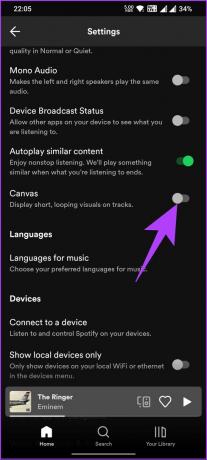
Αυτό είναι. Ενεργοποιήσατε ή απενεργοποιήσατε τη λειτουργία Καμβάς στη συσκευή σας. Τώρα μπορείτε να απολαύσετε τη μουσική σας με ή χωρίς την οπτική βελτίωση που παρέχει το Canvas, σύμφωνα με το προσωπικό σας γούστο.
Εάν δεν είστε χρήστης Android και θέλετε να κάνετε το ίδιο στο iPhone σας, συνεχίστε να διαβάζετε.
Διαβάστε επίσης: Πώς να διορθώσετε ότι το εξώφυλλο άλμπουμ του Spotify δεν εμφανίζεται
Πώς να ενεργοποιήσετε τον καμβά στο Spotify σε iOS και υπολογιστή
Σημείωση: Τα βήματα για το Spotify στην επιφάνεια εργασίας είναι παρόμοια με τις συσκευές iOS. Ακολούθησε λοιπόν.
Βήμα 1: Ανοίξτε την εφαρμογή Spotify στο iPhone σας.
Βήμα 2: Μόλις μεταβείτε στην καρτέλα Αρχική σελίδα, πατήστε το εικονίδιο με το γρανάζι στην επάνω δεξιά γωνία για να ανοίξετε το μενού ρυθμίσεων.
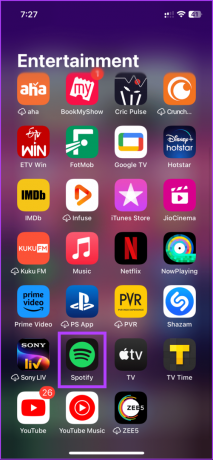
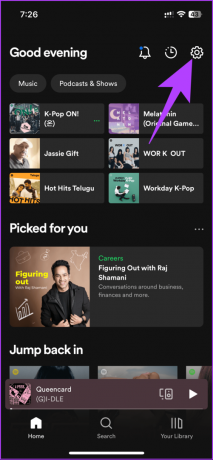
Βήμα 3: Στην οθόνη Ρυθμίσεις, επιλέξτε Αναπαραγωγή.
Βήμα 4: Στην οθόνη Αναπαραγωγή, στην ενότητα Αυτόματη αναπαραγωγή, κάντε εναλλαγή στο κουμπί δίπλα στην επιλογή Καμβάς.
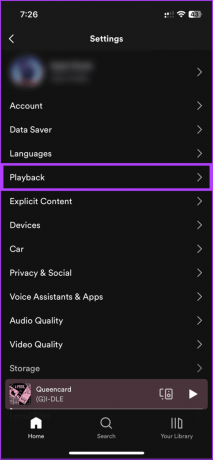
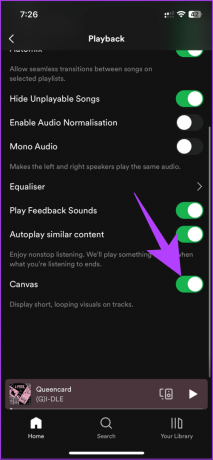
Σημείωση: Εάν θέλετε να απενεργοποιήσετε τη λειτουργία Καμβάς, ακολουθήστε τα παραπάνω βήματα και πατήστε το κουμπί δίπλα στην επιλογή Καμβάς για να απενεργοποιήσετε τη δυνατότητα.
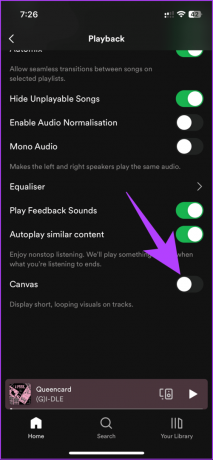
Ορίστε. Έχετε ενεργοποιήσει ή απενεργοποιήσει εύκολα τη λειτουργία Spotify Canvas στο iPhone σας. Είναι σημαντικό να σημειωθεί ότι η διαθεσιμότητα της δυνατότητας μπορεί να διαφέρει ανάλογα με την τοποθεσία και τη συσκευή σας. Επιπλέον, δεν έχουν όλα τα τραγούδια υποστήριξη Canvas, οπότε βεβαιωθείτε ότι το δοκιμάζετε με κομμάτια που είναι διαθέσιμα σε Canvas.
Ωστόσο, εάν ο Καμβάς εξακολουθεί να μην εμφανίζεται, συνιστούμε να διαβάσετε το άρθρο μας για να το επεξεργαστείτε κορυφαίοι τρόποι για να διορθώσετε το Spotify Canvas που δεν λειτουργεί.
Συνήθεις ερωτήσεις σχετικά με την ενεργοποίηση ή απενεργοποίηση του Spotify Canvas
Ως ακροατής, δεν μπορείτε να προσαρμόσετε απευθείας τα γραφικά στο Spotify Canvas. Τα εικαστικά δημιουργούνται και παρέχονται από τους ίδιους τους καλλιτέχνες. Κάθε τραγούδι μπορεί να έχει έναν μοναδικό καμβά που ο καλλιτέχνης έχει επιμεληθεί προσεκτικά για να βελτιώσει την εμπειρία ακρόασης. Ωστόσο, μπορείτε να σχολιάσετε τα γραφικά του Canvas μέσω της εφαρμογής Spotify για να βελτιώσετε τη συνολική εμπειρία χρήστη.
Το Spotify έχει κάνει αυτή τη δυνατότητα προσβάσιμη premium συνδρομητές και δωρεάν χρήστες. Έτσι, ναι, οι ακροατές στη δωρεάν έκδοση του Spotify μπορούν να δουν το Canvas.
Βελτιώστε την εμπειρία σας στο Spotify
Τώρα που ξέρετε πώς να ενεργοποιείτε ή να απενεργοποιείτε το Canvas στο Spotify χωρίς κόπο. Είτε προτιμάτε να βυθιστείτε στη μαγευτική οπτική αφήγηση καλλιτεχνών είτε να εστιάσετε αποκλειστικά στον ήχο, το Canvas σάς δίνει τον έλεγχο του ταξιδιού ακρόασης. Μπορεί επίσης να θέλετε να διαβάσετε τι συμβαίνει όταν εκκαθαρίζετε την προσωρινή μνήμη του Spotify.
Τελευταία ενημέρωση στις 21 Ιουλίου 2023
Το παραπάνω άρθρο μπορεί να περιέχει συνδέσμους συνεργατών που βοηθούν στην υποστήριξη της Guiding Tech. Ωστόσο, δεν επηρεάζει τη συντακτική μας ακεραιότητα. Το περιεχόμενο παραμένει αμερόληπτο και αυθεντικό.